如何通过手机设置路由器(使用手机进行无线路由器设置的详细步骤)
游客 2024-06-11 11:54 分类:网络技术 78
在现代社会,无线网络已经成为我们生活中必不可少的一部分。而要使用无线网络,我们就需要设置一个无线路由器。传统上,我们通常需要通过电脑来设置路由器,但是现在,我们可以通过手机来完成这个任务。本文将详细介绍如何使用手机设置路由器的方法和步骤。
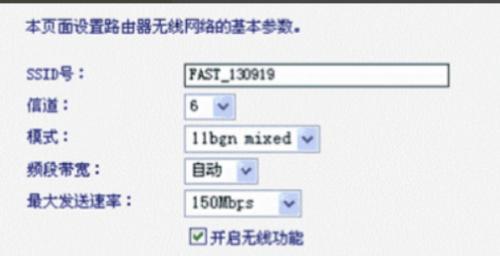
检查路由器和手机的连接状态
在进行设置之前,首先要确保路由器和手机之间已经建立了稳定的连接。可以通过连接WiFi的方式将手机与路由器连接。
打开手机浏览器
打开手机浏览器,确保手机已经成功联网。
输入路由器的IP地址
在浏览器的地址栏中输入路由器的IP地址。通常情况下,路由器的IP地址为192.168.1.1或者192.168.0.1。输入完毕后,点击确认。
输入用户名和密码
在弹出的登录界面中,输入路由器的用户名和密码。如果之前没有更改过,默认的用户名为admin,密码为空或者admin。
进入路由器设置界面
成功登录后,就会进入路由器的设置界面。在这个界面中,可以对路由器进行各种设置,包括WiFi名称、密码、信号强度等。
设置WiFi名称和密码
在设置界面中,找到无线设置选项。在这个选项中,可以设置WiFi的名称和密码。建议设置一个强密码,以保护网络的安全。
选择WiFi的加密方式
在无线设置选项中,还可以选择WiFi的加密方式。常见的加密方式有WEP、WPA和WPA2等。选择一个较为安全的加密方式,以防止他人窃取你的网络。
设置WiFi的信号强度
在无线设置选项中,还可以调整WiFi的信号强度。如果希望信号范围更广,可以选择较大的信号强度。
设置其他路由器功能
除了WiFi设置外,还可以对其他路由器功能进行设置,比如端口转发、IP过滤等。根据自己的需求进行相应设置。
保存设置并重启路由器
在所有设置完成后,点击保存按钮,并选择重启路由器。这样才能使设置生效。
等待路由器重启
在重启过程中,需要耐心等待一段时间。一般来说,重启过程不会太长。
重新连接WiFi
在路由器重启完成后,需要重新连接WiFi。打开手机的WiFi设置界面,找到刚才设置的WiFi名称,输入密码后进行连接。
测试无线网络
重新连接WiFi后,可以通过手机浏览器打开任意网页,来测试无线网络是否正常工作。
检查其他设备连接情况
如果有其他设备需要连接路由器,比如电脑、平板等,也需要在这些设备上进行WiFi设置。
通过以上的步骤,我们可以轻松地使用手机来设置路由器,实现无线网络的连接。这样就可以更加方便地享受无线网络带来的便利和快捷。
手机设置路由器的完整流程
随着科技的不断发展,无线网络已经成为我们生活中必不可少的一部分。而要享受稳定且高速的无线网络,设置好路由器是非常重要的。本文将详细介绍以手机设置路由器的完整流程,让您轻松实现无线网络畅享。
一、检查路由器连接状态
在手机设置路由器之前,首先需要确保路由器与电脑或者手机连接正常。通过检查路由器的指示灯,确认电源、互联网和Wi-Fi连接状态。
二、进入路由器管理页面
打开手机上的浏览器,输入默认的路由器管理地址,通常为192.168.1.1或者192.168.0.1。在地址栏中输入关键字“设置路由器”,进入路由器管理界面。
三、输入用户名和密码
在路由器管理界面登录页面上,输入默认的用户名和密码,一般为admin/admin或者root/admin。如果您忘记了密码,可以通过重置路由器来恢复出厂设置。
四、修改路由器登录密码
为了保障网络安全,建议您将默认的登录密码修改为自己的密码。在设置界面中找到“系统工具”或者“安全设置”,选择“修改密码”,输入新的密码并保存。
五、设置无线网络名称
在路由器管理界面中,找到“无线设置”或者“Wi-Fi设置”选项,点击进入。在此处可以更改无线网络名称(SSID),建议设置一个易于记忆且不易被他人猜测的名称。
六、选择加密方式
为了保护无线网络的安全,需要设置密码加密方式。在无线设置界面中,选择WPA2-PSK(推荐)或者WPA3-PSK,并输入一个强密码以保护您的无线网络。
七、设置无线网络密码
在无线设置界面中,找到密码设置选项,输入您所希望设置的无线网络密码,并保存。这个密码将用于连接路由器的设备进行身份验证。
八、设置IP地址分配
为了方便设备连接路由器,需要设置IP地址的自动分配。在路由器管理界面中找到DHCP服务器选项,启用DHCP功能并设置地址范围。
九、重启路由器
设置完成后,点击保存并重启路由器。重启过程可能需要一段时间,请耐心等待。
十、连接设备至路由器
打开手机上的Wi-Fi设置界面,找到刚刚设置的无线网络名称(SSID),输入无线网络密码进行连接。
十一、测试网络连接
连接成功后,打开手机上的浏览器,访问任意网页,确认网络连接是否正常。
十二、其他高级设置
如果您对路由器有更多的需求,可以进一步进行高级设置。例如端口转发、IP过滤、无线信道选择等。
十三、设备管理
在路由器管理界面中,可以查看和管理连接到路由器的设备。您可以为每个设备分配特定的IP地址,或者限制其访问权限。
十四、固件升级
定期检查路由器厂商的官方网站,下载最新的固件版本。在路由器管理界面中,找到固件升级选项,并按照提示进行固件升级。
十五、
通过本文的详细介绍,您已经了解了以手机设置路由器的完整流程。只需简单的几步操作,就能轻松实现无线网络畅享。记得保持路由器安全,定期更新固件,并合理管理连接设备,享受高速、稳定的无线网络吧!
版权声明:本文内容由互联网用户自发贡献,该文观点仅代表作者本人。本站仅提供信息存储空间服务,不拥有所有权,不承担相关法律责任。如发现本站有涉嫌抄袭侵权/违法违规的内容, 请发送邮件至 3561739510@qq.com 举报,一经查实,本站将立刻删除。!
相关文章
-
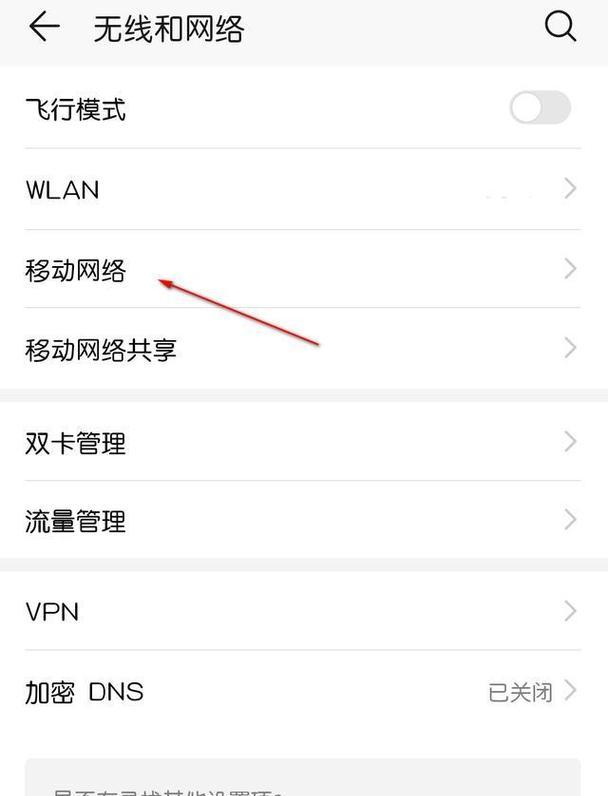
如何用手机设置路由器WIFI无线网络?详细步骤是什么?
-
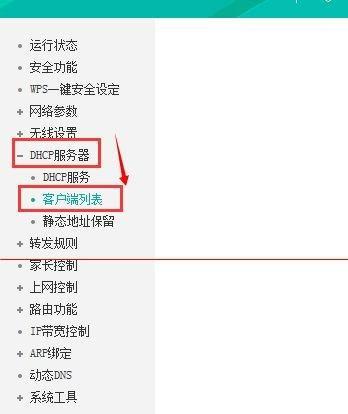
设置路由器IP地址的步骤及注意事项(通过设置路由器IP地址来优化网络连接与安全性)
-
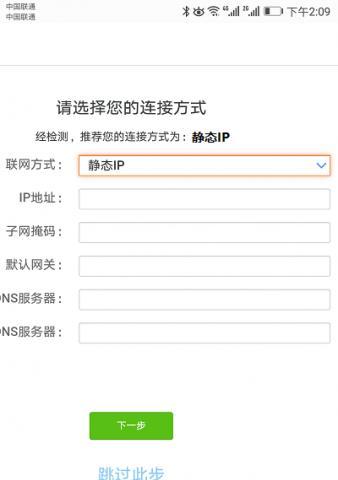
如何使用手机设置路由器密码(简单步骤帮助您保护家庭网络安全)
-
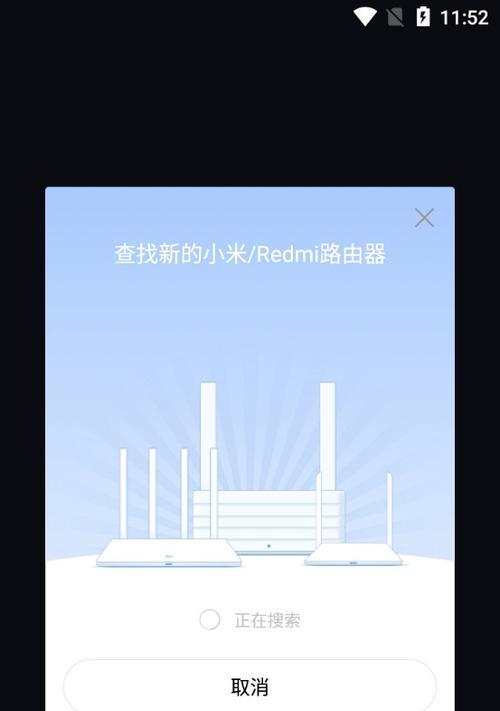
小米WiFi设置路由器,让网络连接更便捷(使用小米WiFi设置路由器)
-
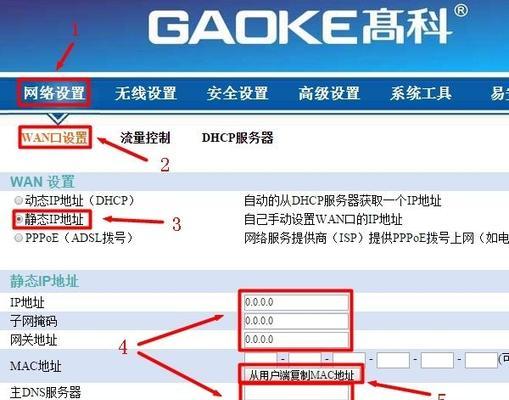
拨号上网的路由器设置方法(如何正确设置路由器进行拨号上网)
-
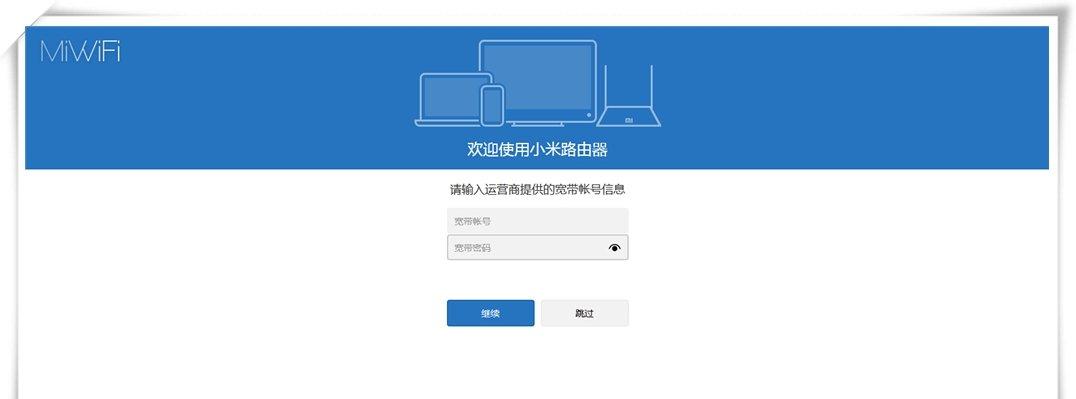
如何重新设置路由器的账号密码(简单教程帮助你保障网络安全)
-
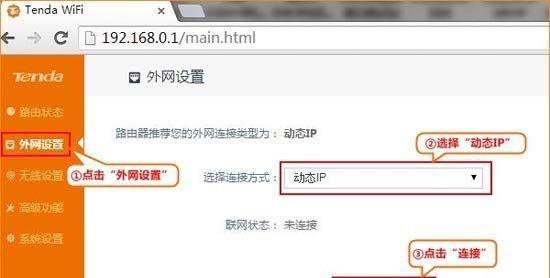
如何正确设置路由器网关(优化网络连接和提升网络安全的有效方法)
-
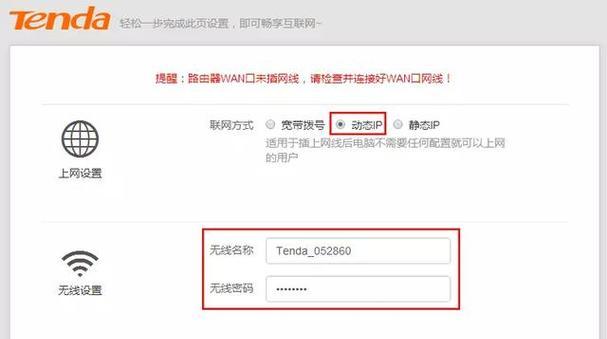
手机设置路由器无线桥接教程(一步步教你如何通过手机设置路由器进行无线桥接)
-
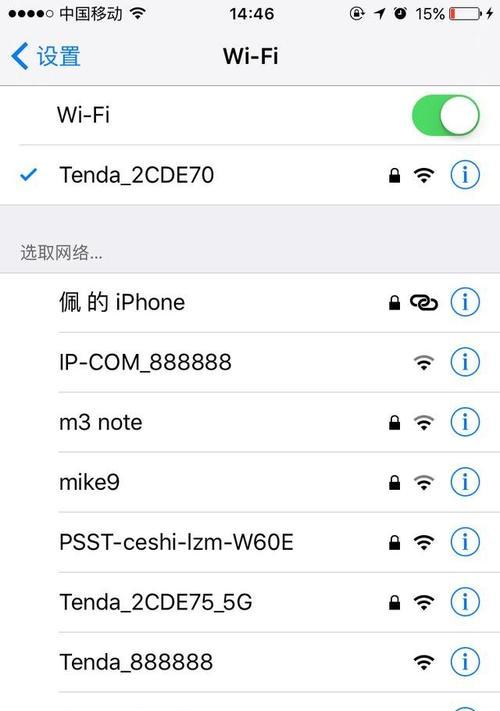
新手如何设置路由器(简明教程帮助新手轻松搭建家庭网络)
-
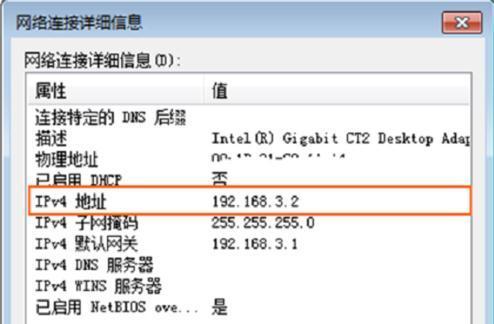
新手上网指南(以新手设置路由器上网的方法汇总)
- 最新文章
- 热门文章
- 热评文章
- 热门tag
- 标签列表
